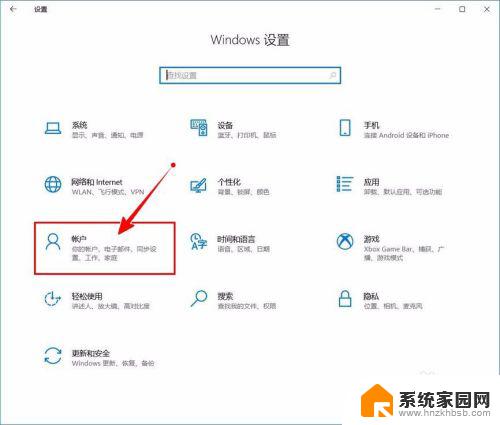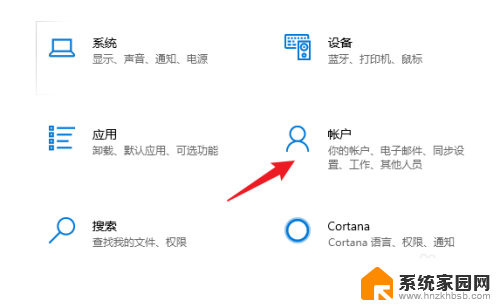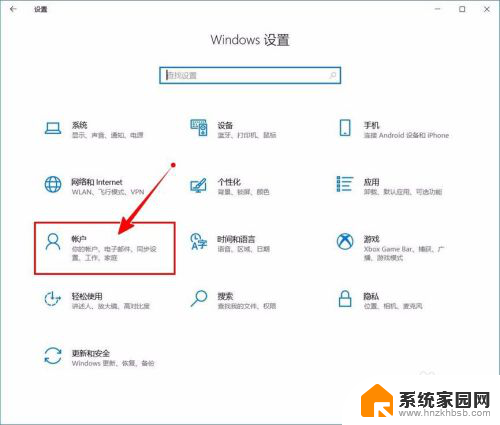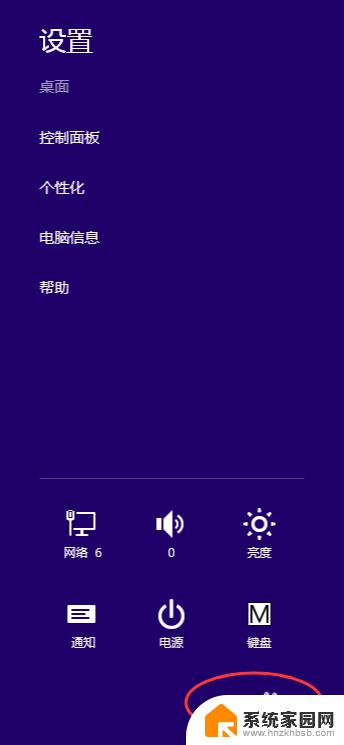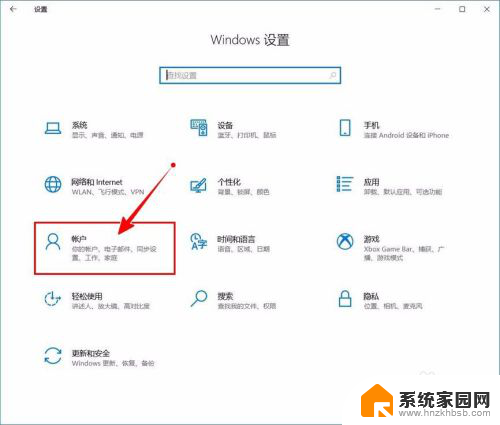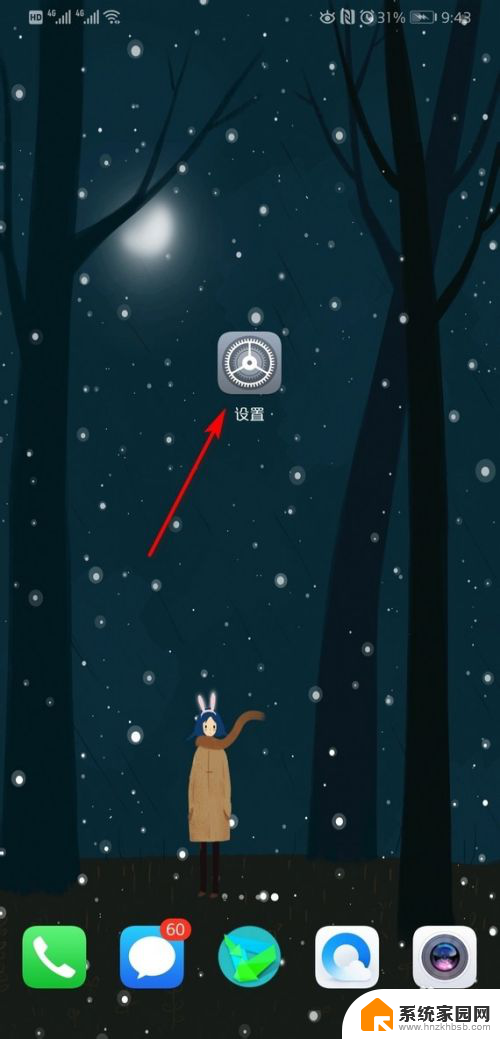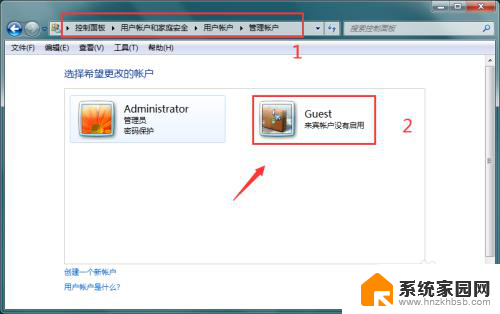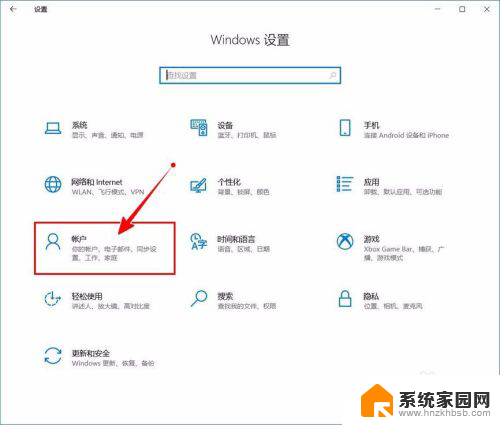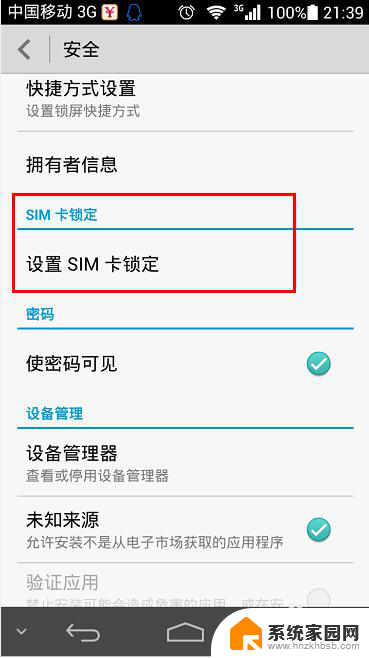怎么关闭开机pin密码 Windows 10开机密码如何关闭
更新时间:2024-05-31 08:41:00作者:jiang
在Windows 10系统中,开机PIN密码是一种方便而安全的登录方式,可以保护用户的个人信息和数据安全,但是有时候,我们可能会觉得输入PIN密码比较麻烦,想要关闭这个功能。怎么关闭Windows 10的开机PIN密码呢?接下来我们就来详细介绍一下关闭开机PIN密码的方法。
操作方法:
1.进入“Windows设置”,选择【账户】。
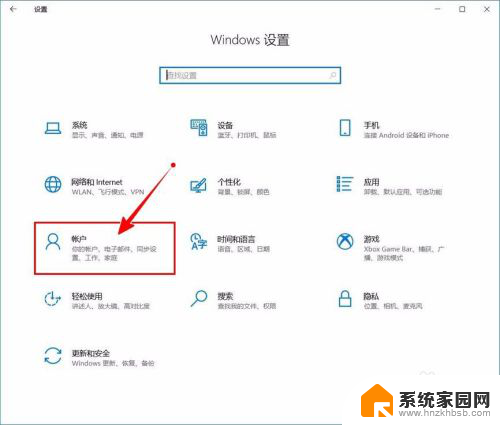
2.切换到【登录选项】设置。
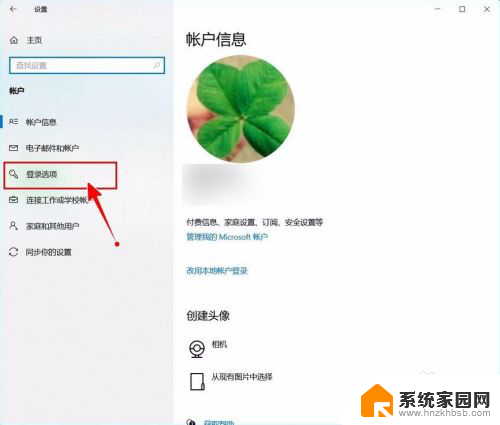
3.需要先删除PIN码。
点击PIN码选项。
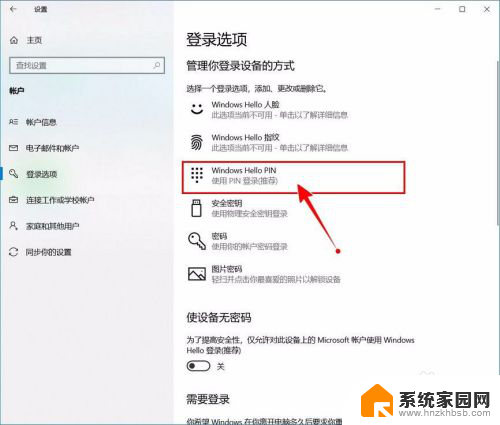
4.点击选择【删除】按钮。
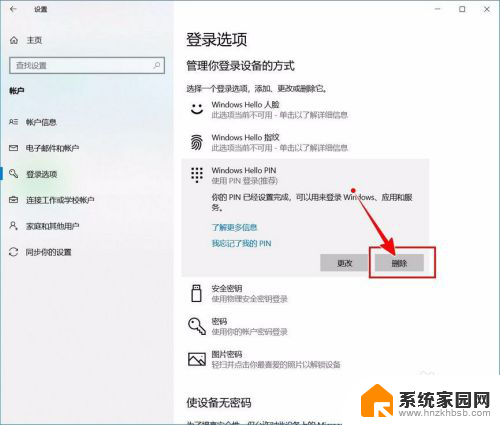
5.再次点击【删除】进行确认。
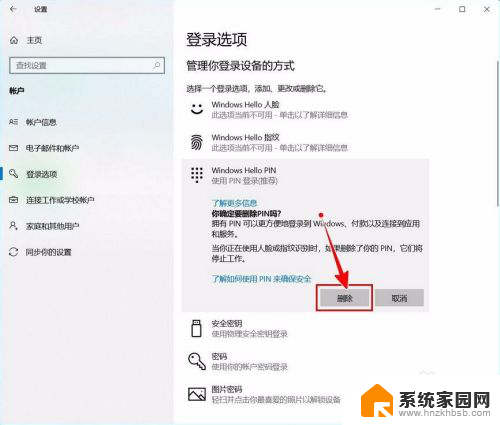
6.验证当前账户的账户密码(非PIN码)。
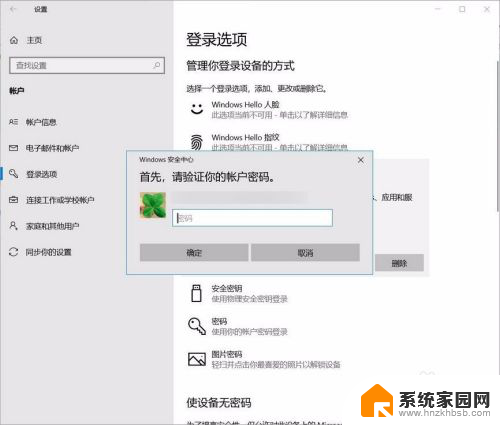
7.最后将“使设备无密码”设置为开启状态即可。
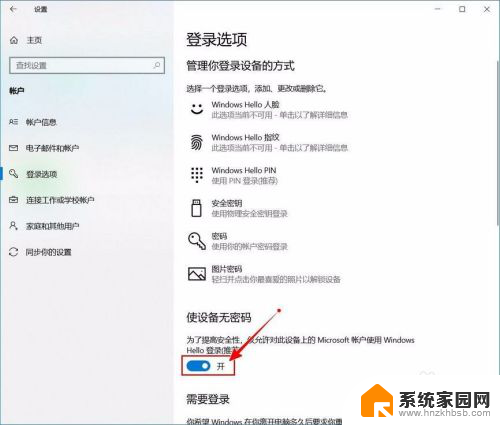
以上就是关闭开机PIN密码的方法,希望对遇到相同情况的朋友们有所帮助,请按照这个方法进行处理。